5 bästa verktygen för att ta bort videobrus - hur man använder dem
Har sällan ledig tid, redo att sätta på hörlurarna för att njuta av den underbara videon, men det plötsliga sorlet svider djupt i mina öron. En sådan scen är inte obekant för oss. Det otrevliga bakgrundsljudet i en video gör det omöjligt för oss att lyssna på huvudpersonens dialog eller njuta av bakgrundsmusiken i varje segment för att betona handlingen. Om du också störs av detta problem, försök att använda ett verktyg för att ta bort videobrusProfessionella ljud- och videoredigeringsverktyg kan förbättra bild- och ljudkvaliteten på videofiler i alla avseenden så att du kan njuta av den renaste tittarupplevelsen igen.
I den här artikeln rekommenderar vi fem utmärkta brusborttagare och listar kortfattat deras fördelar, nackdelar och hur de fungerar. Vi hoppas att den här informationen kommer att hjälpa dig om du störs av buller.

- GUIDELISTA
- Del 1: Varför vi behöver ta bort videobrus
- Del 2: 5 verktyg för att ta bort bakgrundsbrus från video
- Del 3: Vanliga frågor om att ta bort videobrus
Del 1: Varför vi behöver ta bort videobrus
Innan vi gör en komplett video behöver vi filma mycket material och sedan efterbehandla och redigera det. De som har erfarenhet av att filma kortfilmer förstår att inspelningsmiljön inte är 100%-kontrollerad, och omgivningsljud är helt oundvikligt. Dessutom kan radioutrustningen som filmskaparen använder ha en betydande inverkan på ljudkvaliteten i den färdiga produkten. Allt ovanstående kan leda till en mängd olika ljud, såsom surr, mummel, väsande etc., i våra videor. Om vi inte tar itu med dem, när vi höjer volymen för att titta på sådana videor, kommer inte bara våra öron att plågas, utan våra hjärnor kommer inte att kunna fokusera på handlingen alls.
Ett rent soundtrack låter tittaren fördjupa sig i videon och uppmärksamt känna förändringarna i huvudkaraktärens röstton, de utlösande ljuden från miljön och handlingen, och bakgrundsmusiken som sätter stämningen. Det är därför film- och TV-skapare lägger särskild vikt vid denna aspekt för att ge tittarna den ultimata upplevelsen.
Närvaron av brus kommer att vara helt oacceptabel för alla. Även videoredigeringsentusiaster kommer att vara särskilt uppmärksamma på denna aspekt. Om du spelar in eller redigerar videor med oönskade ljud eller har videor med mummel som påverkar din tittarupplevelse, läs vidare och lär dig hur du tar bort bakgrundsbrus från videon.
Del 2: 5 verktyg för att ta bort bakgrundsbrus från video
Borttagning av bakgrundsbrus från videor är inte möjligt utan hjälp av professionell redigeringsprogramvara. Vi har tittat på brusborttagningsmedlen på marknaden och valt ut 5 av de bästa. Härnäst ska vi gå igenom hur du använder var och en av dem för dina videor.
ArkThinker Video Converter Ultimate
Det första som vi uppmärksammar är ArkThinker Video Converter Ultimate, vilket är ett allt-i-ett-verktyg för ljud- och videoredigering med stöd för upp till 1000+ video- och ljudformat. I programmets verktygslåda hittar vi Noise Remover, som är utformad för att hantera videobrus.
Vi behöver inte göra justeringar manuellt; vi behöver klicka en gång, så hanterar ArkThinker Video Converter Ultimate automatiskt bruset. Dessutom kan volymen och fördröjningen för videon justeras efter behag. Innan exporten förhandsgranskade vi videon efter brusborttagning. Resultaten var omedelbara, och hela processen tog inte lång tid.
Så här tar du bort bakgrundsbrus från video med ArkThinker Video Converter Ultimate.
Ladda ner och installera ArkThinker Video Converter Ultimate på din enhet. Starta programmet och välj Verktygslåda.
Hitta Noise Remover bland alla alternativ. Lägg sedan till din video på plattformen.
Markera rutan bredvid Aktivera ljudbrusreduceringJustera volymen och fördröjningen efter behov. Klicka sedan på Exportera.
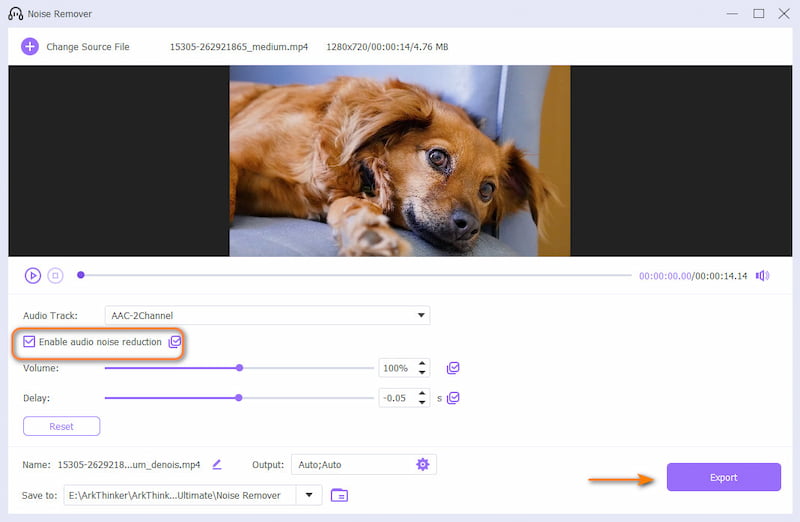
Media.io
Förutom datorbaserad programvara är även onlineverktyg bra alternativ. De kräver ingen ytterligare installation eller nedladdningar och kan öppnas direkt på en webbsida. Ta en titt på Media.io Video Background Noise Remover, en helt gratis onlineplattform för videobrusbehandling som drivs av AI-teknik och som kan ta bort oönskade föroreningar i tre steg. Plattformen finns nu också tillgänglig i en appversion för datorer.
Så här tar du bort bakgrundsbrus från video gratis med Media.io Video Background Noise Remover.
Gå till Media.io:s officiella webbplats för Video Background Noise Remover. Klicka. Ta bort brus online för att öppna operatörssidan. Klicka Ladda upp för att lägga till din fil.

Välj den typ av brus du vill ta bort. Klicka sedan på. Minska bullret nu.

När processen är klar, förhandsgranska resultatet och klicka Ladda ner för att spara den.

- Tre steg för att slutföra alla operationer, enkel att använda.
- Både online- och skrivbordsversioner är tillgängliga för en mängd olika användare.
- Stöder finkornigt val av vilket brus som ska tas bort.
- Sidan laddas väldigt långsamt.
VEED.io
Media.io har en hård konkurrent, VEED.io, som också är en online-brusborttagare som drivs av AI-teknik. Den kan arbeta med Dolby för att ge dig endast ljud av högsta kvalitet, om inte på industriell nivå. Förutom att hantera traditionell video är den särskilt bra på att hantera onlinemöten eller online-klassrumsinspelningar. Den rengör omgivande ljud och gör ljudspåret renare utan att skada sångens kvalitet. Så här tar du bort vindbrus från en video med VEED.io.
Starta VEED.io med din webbläsare. Klicka på Ladda upp en fil.

Lokalisera den Projektinställningar fliken på vänster sida av skärmen. Scrolla ned och välj Audio > Rengör ljud.
Klicka slutligen Gjort och exportera din redigerade video.

- Användarsidan är vackert utformad och det är enkelt att hitta motsvarande knappar.
- Det finns många funktioner, och prestandan är inte sämre än skrivbordsprogram.
- Stöds av AI-teknik som tar bort brus med en knapptryckning.
- Brusborttagningstjänsten är endast tillgänglig för betalda uppgraderingskonton.
Clearvoice
Hur tar jag bort bakgrundsljud från en video? Att leta efter Clearvoice är rätt sak att göra om du fortfarande kämpar med detta problem. Detta är en mycket effektiv brusborttagare online. Dess kärnfunktion är att ta bort alla typer av ljud från bakgrunden. Det som skiljer det från flera andra verktyg är att det också kan användas för att effektivisera våra tal. Om det finns meningslösa intonationer som uh, um, ah, etc. i våra inspelade videor kan vi låta Cleanvoice radera dem. Ännu mer överraskande är att plattformen också stöder transkribering av videor och sammanfattning av talet.
Om du vill ta bort bakgrundsljud i din video med Clearvoice, läs guiden nedan.
Öppna Clearvoices webbplats och klicka på Prova gratis. Följ guiden på skärmen för att ladda upp din video.

Välja Förbättra endast ljud > Start i det nya fönstret.

Klicka slutligen Ladda ner video.

- Funktionen är ny; förutom att ta bort omgivande ljud tar den även bort oönskat utfyllnadsmaterial.
- Mycket personlig med möjlighet att ställa in multiplikatorhastigheter.
- Bearbetat ljud ser naturligt ut.
- Sidan påverkas lätt av internethastigheten och laddas lätt.
Kapwing
Kapwing är en omissbar produkt inom ljud- och videoredigeringsvärlden. På deras webbplats hittar vi även tavlor dedikerade till brusreducering. Förutom ta bort bakgrundsljud från videor Med ett enda klick kan plattformen också hjälpa oss att justera volymen och lägga till fler olika ljudeffekter till våra videor. Kapwing har ett stort bibliotek med medieresurser, där vi kan hitta avsnitt som kan göra vårt arbete mer färgstarkt.
Här är stegen för att ta bort brus från en video med Kapwing.
Starta Kapwing-funktionen för att ta bort bakgrundsljud. Klicka. Komma igång > Klicka för att ladda upp och lägg till filen du vill redigera.

Gå till Audio flik och välj Rengör ljud.
Förhandsgranska resultatet och klicka Exportprojekt för att få ditt arbete.
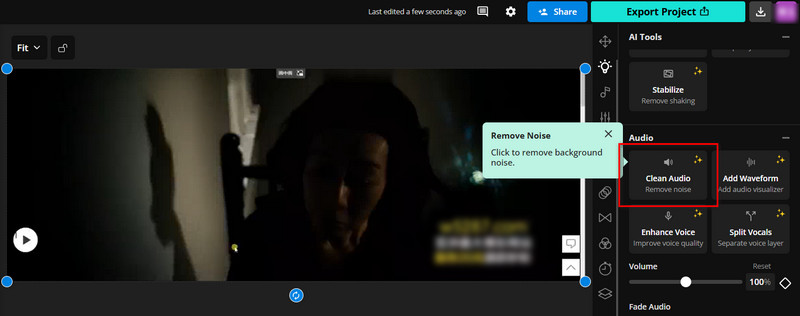
- Redigeringsgränssnittet är mycket professionellt och nybörjarguiden är mycket välgjord.
- Inställningsmodulen är mycket mångsidig och låter dig justera ljudstatusen efter behag.
- Ingen gratis provperiod är tillgänglig, och brus kan endast tas bort med en prenumeration.
Del 3: Vanliga frågor om att ta bort videobrus
Hur kan vi undvika videobrus när vi filmar?
Försök att se till att fotograferingsmiljön är så tyst som möjligt och använd radioutrustning av hög kvalitet. Efterbehandla i god tid efter att fotograferingen är avslutad.
Kan man ta bort brus från en video?
Självklart kan du det. Många ljud- och videoredigeringsprogram och onlineverktyg har den här funktionen. Vanligtvis behöver du markera rutan för brusborttagning.
Kan man ta bort brus från en video på en iPhone?
Det finns lika många appar på din telefon som stöder brusborttagning, och den som är mest kompatibel med iPhone är utan tvekan iMovie-appen.
Slutsats
Det här är ett inlägg som ska hjälpa dig ta bort videobrusHär lär du dig inte bara om vikten av att redigera högkvalitativt ljud, utan du får också lära känna fem verktyg som kan hjälpa dig att få brusreducering med ett enda klick. De inkluderar en av de mest mångsidiga skrivbordsapparna, ArkThinker Video Converter Ultimate, och fyra onlineplattformar som fungerar direkt i din webbläsare.
Vad tycker du om det här inlägget? Klicka för att betygsätta detta inlägg.
Excellent
Betyg: 4.8 / 5 (baserat på 385 röster)
Hitta fler lösningar
Video Enhancer – Hur man förbättrar videokvalitet och upplösning 5 bästa Video Enhancer-appar för datorer och mobiltelefoner [Funktioner & För- & Nackdelar] 4 Bästa Videoupplösningsförbättrare Ta bort ljud från video – Stäng av video på olika enheter Hur man byter ut ljud i en video på olika enheter 2024 Hur man klipper ljud i Audacity, WMP, iMovie, Online, TrimmerRelativa artiklar
- Redigera video
- Hur man gör en kort video längre med 3 olika metoder
- Slinga en video på iPhone, iPad, Android-telefon och dator
- Gratis videoredigeringsprogram – 7 bästa gratis videoredigeringsappar
- 3 TikTok Watermark Remover-appar för att ta bort TikTok Watermark
- Videofilter – Hur man lägger till och sätter ett filter på en video 2024
- Hur man saktar ner en video och gör slow motion-video 2024
- Dela din stora videofil med 3 bästa filmklippare 2024
- Hur man lägger till vattenstämpel till video på olika enheter 2024
- 5 bästa MP4-kompressorer för att minska videofilstorleken 2024
- Detaljerad guide om hur man saktar ner en video på Snapchat 2024


